Siri al Mac
Utilitza Siri al Mac Studio per fer tasques diàries i buscar informació. Per exemple, pots programar reunions, canviar preferències, rebre respostes, enviar missatges, trucar i afegir esdeveniments al calendari. Si actives l’opció “En dir” a la configuració de Siri, pots activar Siri amb la veu quan diguis “Oye Siri” o “Siri” i facis la teva petició de seguida.
En aquest manual trobaràs exemples de com pots fer servir Siri:
Siri: Digues a Siri:
“¿Cómo llego a casa desde aquí?”
“¿Qué altitud tiene el Aneto?”
“Crea una nueva lista de la compra”
“Enséñame mis recordatorios.”
“¿Qué hora es en París?”
Nota: Per utilitzar Siri, el Mac ha d’estar connectat a internet. És possible que Siri no estigui disponible en tots els idiomes o a totes les àrees i les funcions poden variar en funció de l’àrea.
Important: Atès que el Mac Studio no té cap micròfon integrat, caldrà que hi connectis un micròfon extern (es ven per separat) per utilitzar Siri amb la veu. Connecta el micròfon i, tot seguit, obre la configuració del sistema, fes clic a “So”, després, a “Entrada”, i selecciona el micròfon. Si fas servir la pantalla Studio Display amb el Mac Studio, té un micròfon integrat que és compatible amb Siri.
Activar Siri. Obre la configuració del sistema, fes clic a “Siri” a la barra lateral, activa “Siri” i fes clic a “Activa”. Si has activat Siri durant la configuració i tens un Magic Keyboard amb Touch ID, també pots mantenir premuda la tecla de dictat o Siri (F5) 
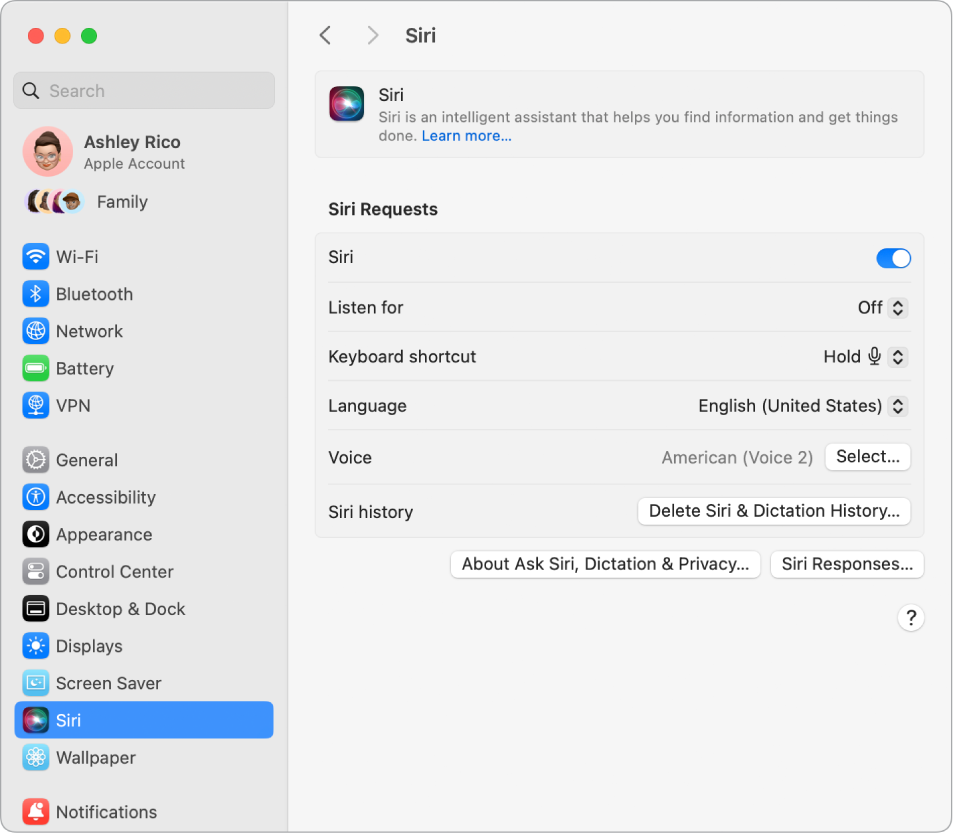
“Oye Siri” o “Siri”. Si el Mac Studio està connectat a una pantalla Studio Display, pots dir “Oye Siri” o “Siri” per obtenir respostes a les peticions. Fes clic a “Siri” a la configuració del sistema, fes clic al menú desplegable que hi ha al costat d’”En dir” i, després, selecciona una opció. Segueix les instruccions de la pantalla per acabar de configurar “Oye Siri” o “Siri”.
Si aquesta opció està activada i actives “Permetre Siri quan el dispositiu està bloquejat”, també podràs utilitzar Siri fins i tot si el Mac està bloquejat o en repòs.
Activar Siri. Hi ha diverses maneres d’activar Siri. Mantén premudes la tecla Ordre i la barra espaiadora o fes clic a 
Consell: Per aprendre altres maneres d’utilitzar Siri, pregunta-li “¿Qué puedes hacer?” en qualsevol moment, o consulta el lloc web de Siri d’Apple Siri.
Escriu a Siri. Escriu les peticions a Siri en lloc de pronunciar-les. Fes clic al botó de Siri que hi ha a la barra de menús o prem la tecla de funció (fn) o del globus terraqüi 
Mostra els subtítols. Mostra a la pantalla allò que diu Siri. Fes clic a “Siri” a la configuració del sistema i, després, fes clic a “Respostes de Siri” i activa “Mostra sempre els diàlegs de Siri”. També pots activar “Mostrar sempre les peticions” perquè Siri transcrigui allò que li demanes.
Canvia la veu. Fes clic a “Siri” a la configuració del sistema i, després, selecciona una opció del menú “Veu de Siri”.
Més informació. Consulta Utilitzar Siri al Mac.